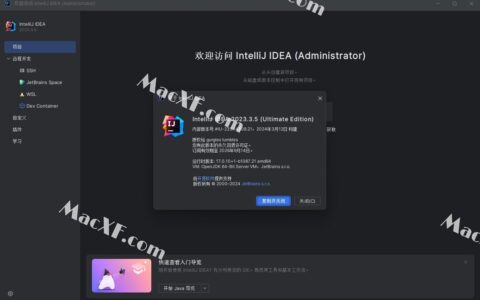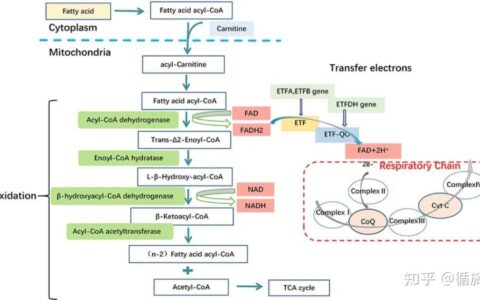ubuntu无法进入图形界面 怎么搞定?
电脑死机,强行关机启动后,就突然进不去ubuntu20的图形界面了,能进入账户登录界面,登录后就一直死机,紫色屏幕。我不知道什么原因,也不知该怎么解决。也许是用电脑时安装了一些东西或者是拼音输入法有什么问题。我试过tty界面更新过apt,也试过tty界面下输入startx,但是startx后仍不显示图形界面,相应的提示没回明显错误。root账户下startx可以进入图形界面,但是不知道后续该如何操作。
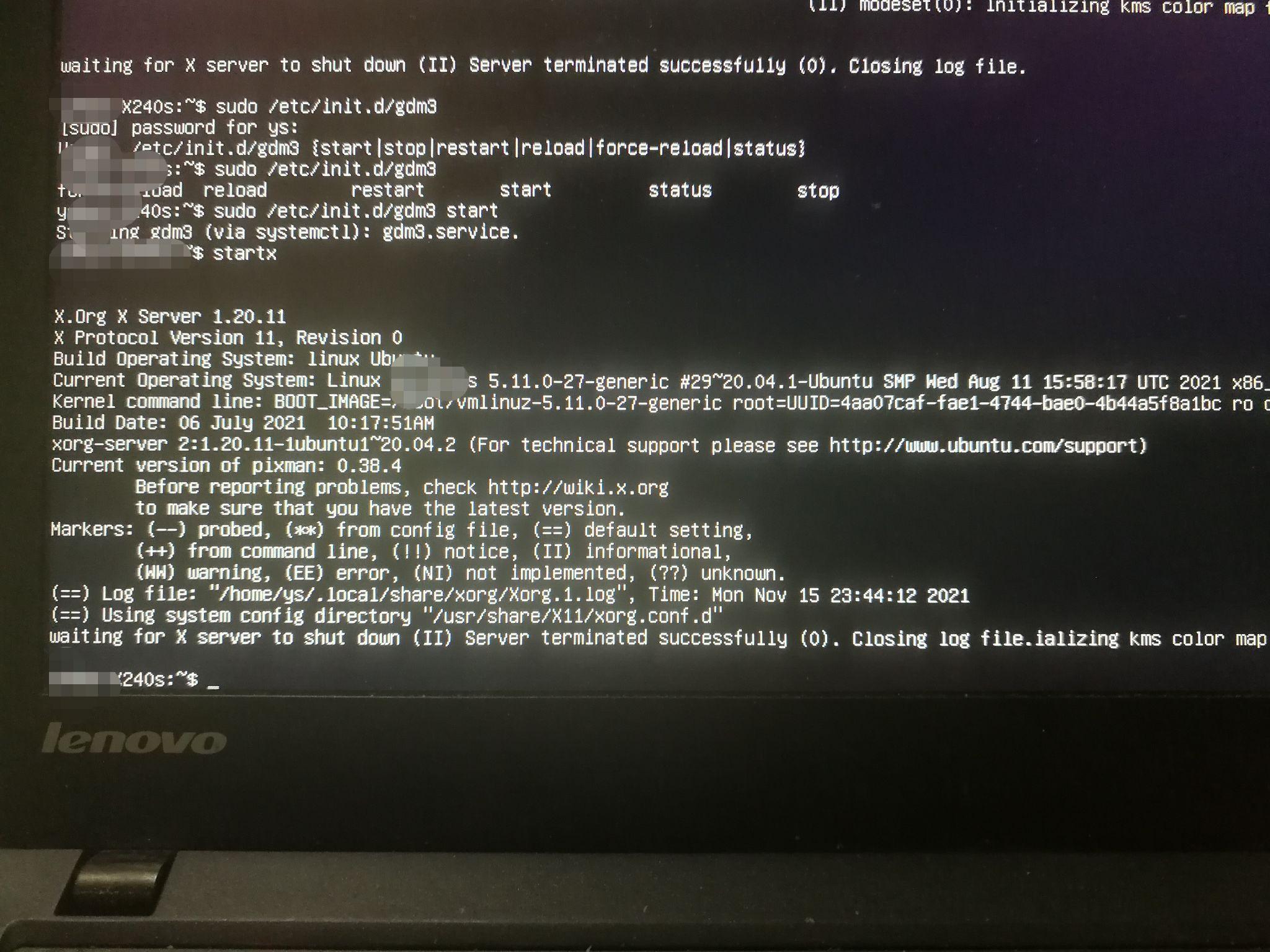
请高人指点,如何恢复图形界面。
recovery也试过 systemtcl gdm3,还是无法进入原账户的图形界面
重新在tty下建了一个新用户 新用户和root都能进入图形界面 说明系统本身没什么问题 而是哪个程序包造成的 但是不知道如何排查。
startx,行不行,能不能启动x
不要忽略日志,翻翻可能有用的日志吧
当然也可以试下这招:
root能进图形界面那就表明问题有可能出在你自己的账户上,把自己账户主目录下面的所有文件(包括隐藏的文件)移走让它重新创建试试
可以用这命令(确认你理解了这条命令的含义再执行,事后需要到0文件夹下恢复文件):
mkdir 0 && mv $(ls -A) https://www.zhihu.com/question/0/只用mv不行,因为那玩意默认不处理隐藏文件
前言:今天在装gpu驱动时(作深度学习之用),按Ctrl+Alt+F1,关闭图形界面,在tty界面中执行sudo service lightdm stop,再进入到驱动下载目录对驱动修改权限、执行安装
之后启动图形界面sudo service lightdm start,按Ctrl+Alt+F7回到图形界面,再执行nvidia-smi,成功显示N卡信息
但出人意料的是,当我重启后,竟然进不了图形界面了,grub界面正常,但进入Ubuntu后,只有一条白线在屏幕上端闪烁,按Ctrl+Alt+F7没有反应,按Ctrl+Alt+F1则进入tty界面,图形界面缺失。下面写下我遇到的问题和尝试过的办法
一些基本的操作
联网
首先解决联网的问题,由于打不开图形界面,无法连接WiFi。遂用手机通过USB线连上电脑,打开热点–其他共享方式–通过USB共享网络(不同手机可能不太一样)
确认系统存在
重启后,没有no boot…之类的报告,正常进入grub界面,可选择Ubuntu还是Windows系统,则系统还存在
sudo:/usr/bin/sudo 必须属于用户 ID 0(的用户)并且设置 setuid 位
进入Ubuntu系统,按Ctrl+Alt+F1则进入tty界面,输入用户名(login)和密码(Password)(注意数字锁)。先进入root模式,执行sudo su ,系统报告sudo:/usr/bin/sudo 必须属于用户 ID 0(的用户)并且设置 setuid 位(这也是后来才知道的,因为系统中文的原因,中文在tty界面都显示为小菱形)
出错原因
/usr/bin/sudo的权限被更改或用户组变更
解决方法
重启后,进入ubuntu高级选项 “Advanced options for ubuntu”,选中后面带有recovery mode(修复模式)






进入界面后,选择root:…那一行回车
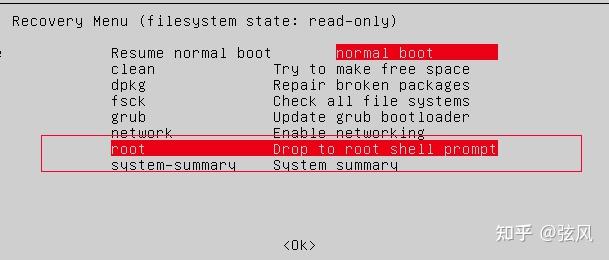
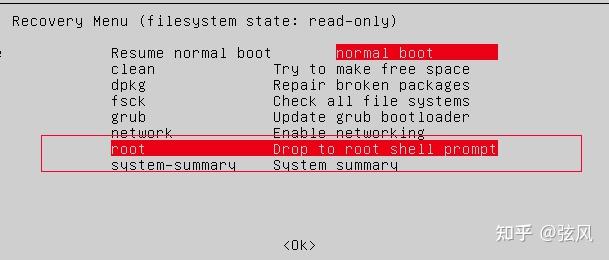

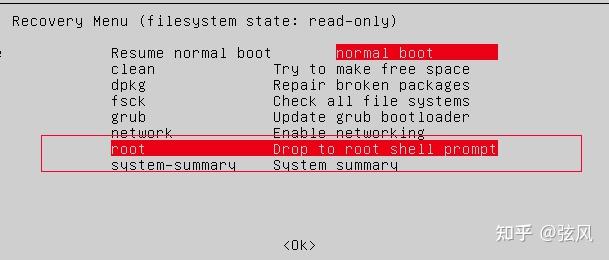
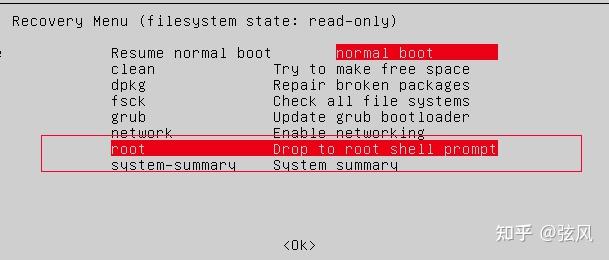

输入用户名和密码(可能直接按ENTER就可以)(如果忘记root密码执行sudo passwd重置密码)
执行以下命令
chmod 4755 /usr/bin/sudo
chmod 755 /usr
chmod 644 /usr/lib/sudo/sudoers.so
chown -R root:root /usr/lib/sudo
chmod 0440 /etc/sudoers重启
执行sudo reboot或按Ctrl+Alt+Del
图形界面的安装
还是进入到修复模式 root:
执行以下命令
#更新
sudo apt-get update
sudo apt-get upgrade
#重新安装gnome
sudo apt-get remove gnome
sudo apt-get install gnome
#然后推荐重启一下
sudo reboot
#卸载重新安装
sudo apt-get autoremove ubuntu-desktop
sudo apt-get autoremove gdm
sudo apt-get autoremove lightdm
sudo apt-get install lightdm
sudo apt-get install gdm
sudo apt-get install ubuntu-desktop
#启动图形界面服务
sudo service lightdm restart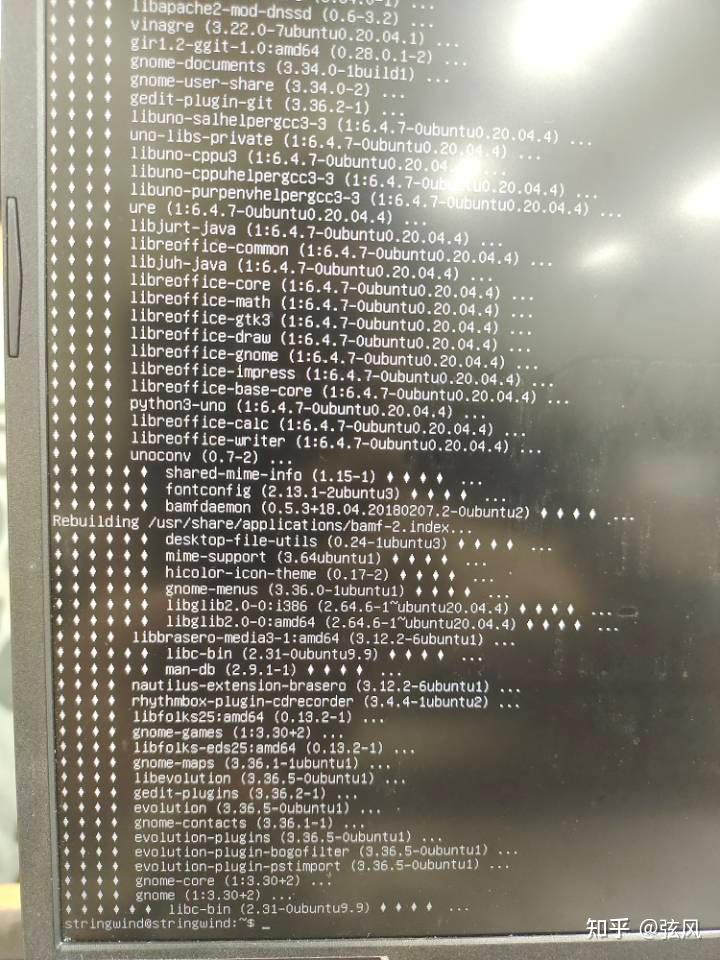
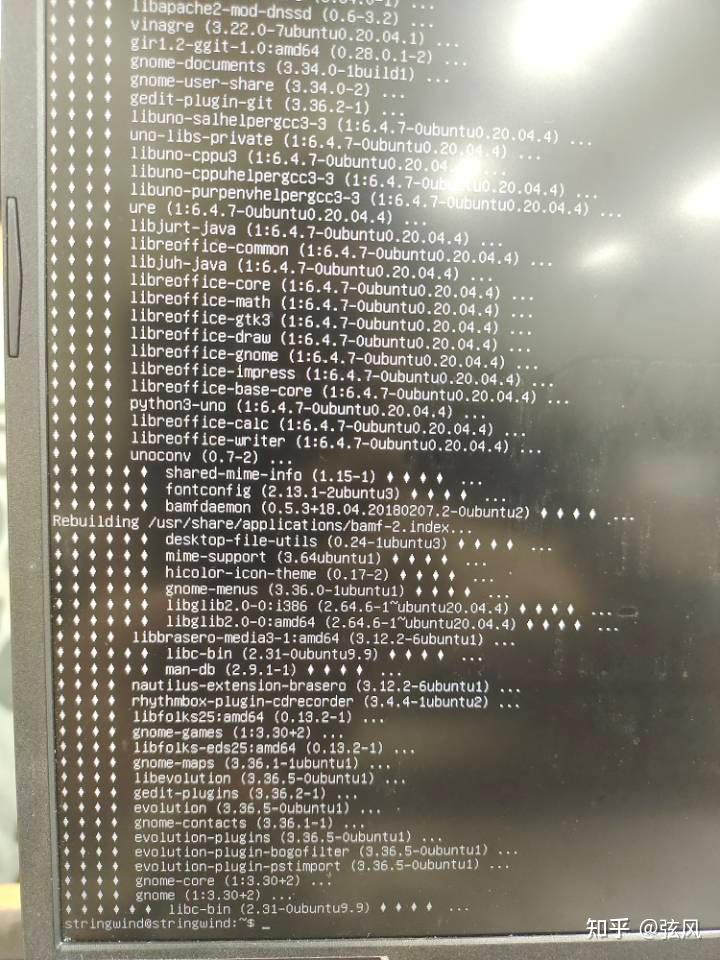

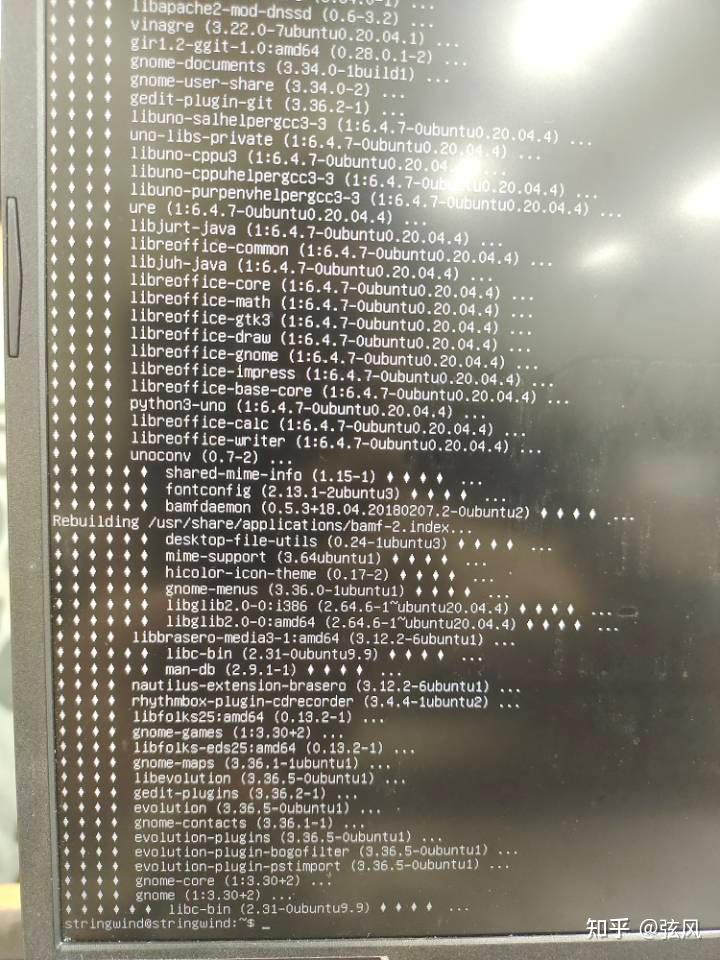
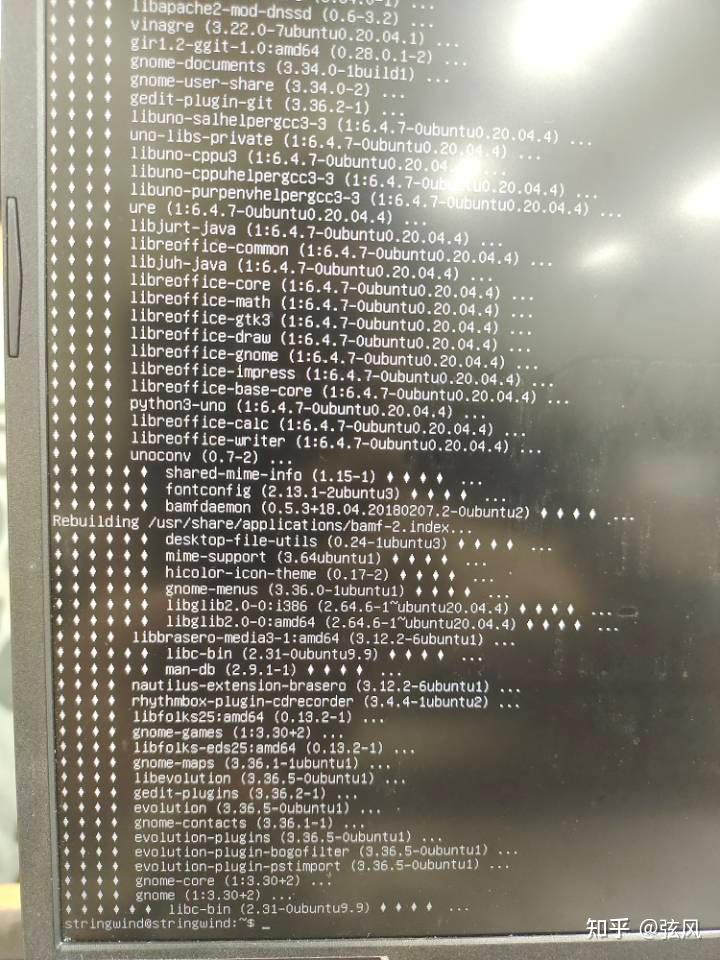

然并卵,我并没有删除什么桌面配置文件,只是装驱动的问题
从驱动上解决问题
卸载NVIDIA驱动
纯属无奈之举,既然是装驱动的问题,那卸载gpu驱动也许可以了呢,执行下面的命令
sudo apt-get remove --purge *nvidia-*
sudo apt-get autoremove
sudo apt-get install -f再重启,还是不行:cold_sweat:
恢复被加入黑名单的驱动
sudo vim /etc/modprobe.d/blacklist.conf(这里就体现了vim的好处了,用gedit没有图形界面,无法在命令行界面编辑)
按i进入编辑模式,删去以前加入的驱动
blacklist vga16fb
blacklist nouveau
blacklist rivafb
blacklist rivatv
blacklist nvidiafb按ESC退出编辑模式,再按:wq保存退出,重启
不行:innocent:,实在有点绝望了,打算重装系统
最终解决方法
思前想后还是尝试修复下,在查阅了大量的资料后,发现删除/etc/X11/xorg.conf文件有效
在修复模式下执行命令
sudo rm /etc/X11/xorg.conf重启,就进入图形界面了,不过有所登录界面有所变化,可能是前面的命令所导致)
原因分析:安装Nvidia驱动后,会生成/etc/X11/xorg.conf配置文件,导致ubuntu下独显和集显的冲突或者驱动安装不匹配,有兴趣的同学可以看下这篇文章
总结
- Ubuntu系统语言最好别选中文,否则在tty等界面中文默认显示小菱形,也进入不了含中文界面的目录、文件
- 以前喜欢用gedit,这次认识到vim的作用,在非图形界面依然可以编辑
- 备份数据的重要性
2024最新激活全家桶教程,稳定运行到2099年,请移步至置顶文章:https://sigusoft.com/99576.html
版权声明:本文内容由互联网用户自发贡献,该文观点仅代表作者本人。本站仅提供信息存储空间服务,不拥有所有权,不承担相关法律责任。如发现本站有涉嫌侵权/违法违规的内容, 请联系我们举报,一经查实,本站将立刻删除。 文章由激活谷谷主-小谷整理,转载请注明出处:https://sigusoft.com/10407.html